
作为值得信赖的终端模拟器,我们可以用Xshell来远程管理虚拟机,比如可以管理CentOS虚拟机,下面就一起来学习具体操作技巧。
操作步骤如下:
步骤一 查看CentOS虚拟机的IP。输入ifconfig命令,就可以看到IP地址为 192.168.1.147,如下图所示。

步骤二 打开Xshell软件,新建会话。打开Xshell,我们会看到一个类似于DOS的界面,输入“new + 回车”,会弹出新建会话对话就。在名称框输入 147(可以随意命名,如haha),在主机框输入CentOS的IP地址 192.168.1.147。
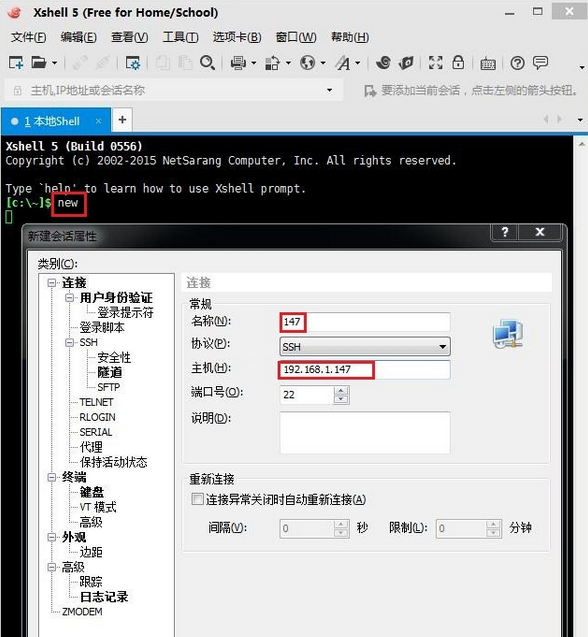
步骤三 单击“用户身份验证”,用户名和密码为你的CentOS用户名和密码。
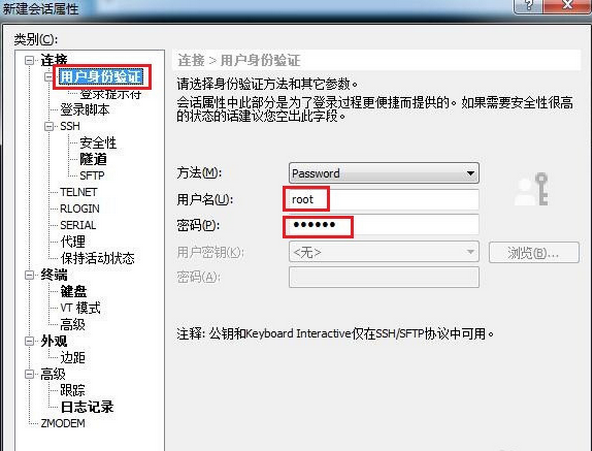
步骤四 单击“确定”,会弹出会话框,选择你新建的会话 147,点击右下角的“连接”按钮。

步骤五 连接成功后,在会话中出现last login,[root@localhost ~]# 等字样,这时你就会发现你已经进入虚拟机。

步骤六 这个时候“ls”,“cd /”等命令都可以使用,就跟在虚拟机上操作一样。
除此之外,还可以连接Linux服务器。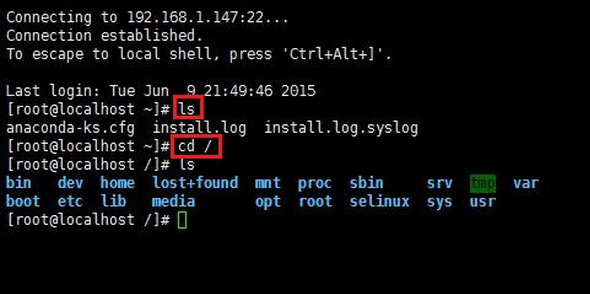
按照上面的步骤操作后,就可以用Xshell来远程管理虚拟机CentOS,这样就可以不需要进入虚拟机,就可以来操作控制虚拟机里面的文件和数据。点击Xshell中文版下载,即可获取最新版,从而来管理虚拟机。








 苏公网安备 32059002002276号
苏公网安备 32059002002276号
